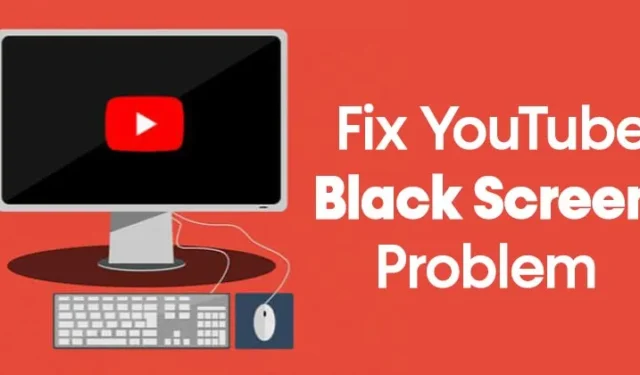
Laten we toegeven dat YouTube de populairste site voor videostreaming is. Het is voor velen ook een go-to-platform op het gebied van mediastreaming.
We gebruiken YouTube vanaf een computer of een smartphone om dagelijks eindeloze video-inhoud te bekijken. YouTube is ook een platform voor videomakers, waarmee ze inkomsten kunnen genereren door advertenties te bekijken.
Meestal werkt de mediastreamingsite feilloos, maar er zijn momenten waarop gebruikers problemen ondervinden bij het bekijken van video’s. Veel gebruikers zijn een situatie tegengekomen waarin een video niet kon worden afgespeeld en in plaats daarvan een zwart YouTube-scherm te zien kreeg.
Sommigen hebben gezegd dat het zwarte scherm op YouTube ongeveer 2 tot 4 seconden duurt, en dan begint de video te spelen. Dus als je ook een probleem met een zwart scherm op YouTube bent tegengekomen, lees je het juiste artikel.
Hoe YouTube Video Black Screen-probleem op te lossen
In dit artikel delen we enkele van de beste methoden om het zwarte schermprobleem op YouTube snel op te lossen. Dit zijn de algemene methoden en deze zouden het probleem hoogstwaarschijnlijk oplossen. Laten we eens kijken.
1. Meld u af bij uw YouTube-account

Als je zojuist een zwart scherm bent tegengekomen bij een YouTube-video, moet je eerst uitloggen bij je account en opnieuw inloggen.
Hoewel dit geen definitieve oplossing voor het probleem is, heeft het veel gebruikers geholpen. Hier leest u hoe u zich afmeldt bij uw YouTube-account. Om uit te loggen bij je YouTube-account, klik je op het vervolgkeuzemenu met je account en selecteer je Afmelden.
Hiermee wordt u onmiddellijk afgemeld bij uw YouTube-account. Nadat u zich heeft afgemeld, logt u opnieuw in met uw Google-account.
2. Controleer uw internetverbinding

Voordat u andere methoden probeert, moet u er eerst voor zorgen dat u verbonden bent met internet. Zelfs als u verbonden bent met internet, controleer dan of het internet werkt of niet.
Soms krijgen gebruikers een zwart scherm op YouTube alleen vanwege fouten in de internetverbinding. Controleer dus eerst of de internetverbinding goed werkt.
3. Update uw webbrowser

Als het internet goed werkt en je nog steeds last hebt van een zwart scherm op YouTube, moet je je webbrowser updaten.
Ongeacht uw browser, u moet alle openstaande updates bijwerken. Het is ook een goed idee om de browser bij te werken, omdat hiermee veel onderliggende problemen worden opgelost.
4. Schakel de advertentieblokkering uit
Als u een advertentieblokkeringsextensie gebruikt of advertentiefiltering vanuit Private DNS instelt, is het tijd om allerlei advertentieblokkeringsfuncties uit te schakelen.
YouTube geeft geen voorkeur aan mensen die advertentieblokkers gebruiken om advertenties te verwijderen, omdat je moet betalen om ze te verwijderen.
Soms kunt u problemen ondervinden, zoals het probleem met het zwarte scherm, of kan de video-interface er vervormd uitzien. U kunt dergelijke problemen elimineren door de advertentieblokkeringsextensie die u gebruikt in uw webbrowser uit te schakelen.
Als u privé-DNS zoals Adguard heeft ingesteld om advertenties te blokkeren, is het raadzaam deze ook uit te schakelen.
5. Wis cache en cookies
Soms veroorzaken verouderde of beschadigde cachebestanden ook problemen zoals het zwarte scherm van YouTube. Bij deze methode moet u dus de cache en cookies van uw browser wissen om het probleem op te lossen.

Sluit de wachtwoorden en gebruikersnamen echter uit van de pagina Gegevens wissen. Om de cache en gegevens van Chrome te wissen, drukt u op de knop CTRL+SHIFT+Delete . Selecteer cookies en in de cache opgeslagen afbeeldingen en bestanden op de volgende pagina en klik op de optie ‘Gegevens wissen’ .
6. DNS-cache leegmaken

Net als verouderde cachebestanden is DNS Cache ook gevoelig voor corruptie. Na verloop van tijd kan de DNS-cache verouderd raken en problemen met de internetverbinding veroorzaken.
Het leegmaken van de DNS-cache is dus een van de beste manieren om het Black Screen-probleem op YouTube aan te pakken. Het leegmaken van de DNS-cache op Windows 10 is ook vrij eenvoudig en zou waarschijnlijk YouTube-streamingproblemen oplossen.
7. Schakel hardwareversnelling uit
Google Chrome heeft een functie die ‘Hardware Acceleration’ wordt genoemd. De functie dwingt bepaalde taken om GPU te gebruiken in plaats van CPY om de visuele output van de browser te verbeteren. De hardwareversnelling conflicteert soms met YouTube, met als gevolg een zwart scherm. Hier leest u hoe u hardwareversnelling in Chrome uitschakelt.
1. Open de Chrome-browser en klik op de drie stippen. Klik in de lijst met opties op Instellingen .
2. Blader op de pagina Instellingen naar beneden en klik op de optie Geavanceerde instellingen .

3. Schakel onder de geavanceerde instellingen de schakelaar voor de optie Hardwareversnelling gebruiken indien beschikbaar uit.

Dat is het! Je bent klaar. Speel nu de YouTube-video opnieuw af en je zult geen probleem met een zwart scherm tegenkomen.
8. Schakel Chrome-extensies uit
Chrome-extensies zijn iets anders dat problemen kan veroorzaken bij het afspelen van video’s. Soms verstoren de adblocker- of trackerblocker-extensies het afspelen van YouTube-video’s, wat resulteert in een zwart scherm.
Bij deze methode moet u dus alle Chrome-extensies uitschakelen om te controleren of de video goed wordt afgespeeld. Als het afspelen van video goed gaat, moet u elke extensie één voor één omschakelen om de extensie te vinden die het probleem veroorzaakt.
9. Probeer een andere browser
Als u zelfs na het updaten van de webbrowser nog steeds het probleem met het zwarte scherm krijgt, kunt u het beste een andere webbrowser voor pc gebruiken .
Je moet controleren of YouTube in een andere browser een zwart scherm toont. Als de video goed wordt afgespeeld in een andere browser, is de webbrowser de boosdoener.
10. Download de video en bekijk deze
Als niets voor jou heeft gewerkt, is de ultieme optie het downloaden en bekijken van de YouTube-video. Als u de video naar uw opslag downloadt, kunt u deze herhaaldelijk bekijken zonder internet.
Dit bespaart u internetbandbreedte, maar verhoogt uw opslaggebruik. Om de video’s te downloaden, kunt u de Online video-downloaders gebruiken . Verschillende online videodownloaders werken met YouTube.
Dit zijn dus de beste methoden om het YouTube Black-schermprobleem op te lossen. Ik hoop dat dit artikel je heeft geholpen! Deel het alsjeblieft ook met je vrienden. Als u twijfels heeft, kunt u ons dit laten weten in het opmerkingenveld hieronder.




Geef een reactie